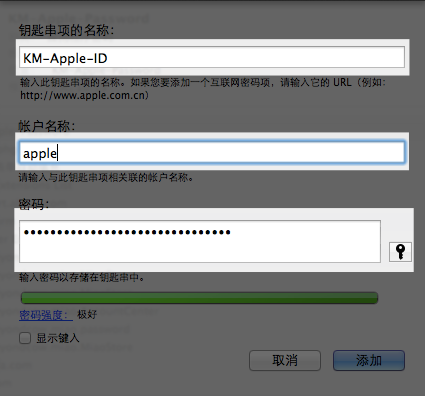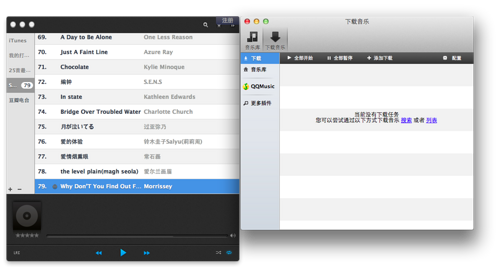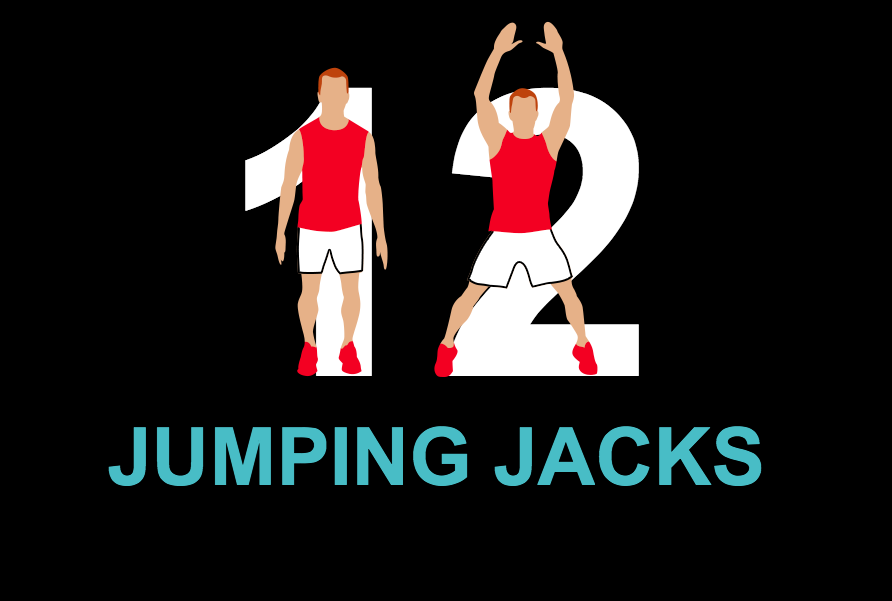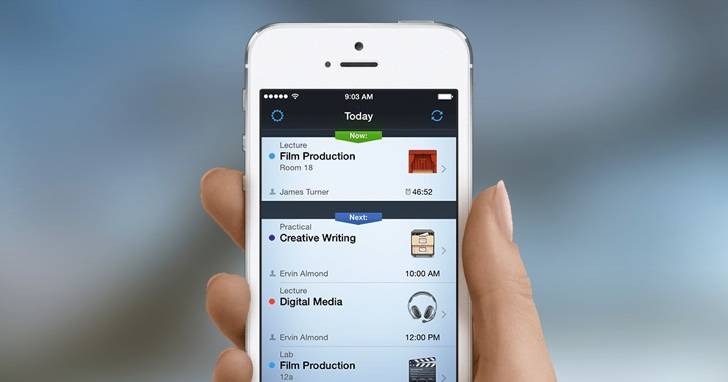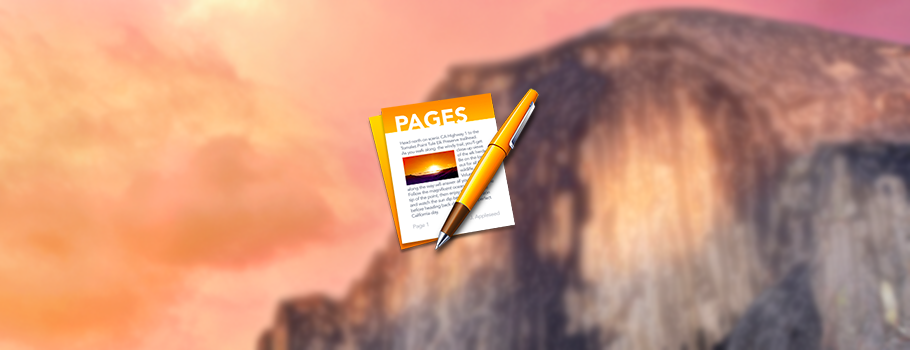在我们发布长篇专题文《不可儿戏的密码管理工具你该怎么选》之前,我想先和大家分享一个关于如何实现一键输入长密码的小技巧,由于日常生活中我们频繁使用的帐号需要设置安全可靠的长密码,比如Apple ID,邮箱账户或是微博这类帐号,但在实际过程中又会遇到输入错误的情况,这么长的密码每次输入真是费事费力还容易出错,如果能设计一种像Text Expander一键替换复杂文本的方法来实现长密码快速输入将极大提高效率,所以我们想到了Keyboard Maestro(后面简称KM)和OS X Keychain Access(钥匙串,后面简称KA)这两款软件作为我们的帮手,使用KM的好处就是她提供了丰富的variable(变量)可供选择,其中就有对KA的支持,这样可以避免密码暴露在剪切板等流程中,整个密码传递的过程都被封装在了函数里,从而保证了整个密码输入过程的安全,选择KA的原因就更简单了,因为她是原生的密码管理工具,可靠性上要比第三方软件好一点,与KM的接合点也比较多。
要实现一键输入长密码首先要把密码存入KA,打开launchpad,找到“钥匙串访问”这个工具,打开后点击底部工具栏的“+”按钮,在弹出框里依次填入“钥匙串项的名称”、“账户名称”,这里钥匙串名称随便起,“账户名称”最好填入你的Computer Name,最后一项密码项你可以随意输入或者使用右侧的密码自动生成工具生成。